Nội dung bài viết
Office 2010 là bộ công cụ văn phòng thông dụng nhất hiện nay. Hầu hết những máy tính cá nhân hiện nay đều đã được cài đặt phần mềm Office 2010. Trong các hệ thống trường học, bộ phiên bản 2010 cũng được sử dụng phổ biến bởi sự gọn, nhẹ nhưng vẫn cân đầy đủ những chức năng cần thiết. Hôm nay, hãy cùng caidatphanmem Active Office 2010 cmd đơn giản chỉ cần 1 click chuột!
Active Office 2010 cmd đơn giản
Việc Active Office 2010 bằng cmd không còn là một thao tác lạ lẫm với nhiều bạn nữa. Với những ưu điểm như: đơn giản, tính hiệu quả cao, không cần cài đặt phần mềm bên thứ 3… Nên trên mạng có rất nhiều cách active khác nhau nhưng active bằng Cmd luôn là lựa chọn hàng đầu của nhiều bạn.
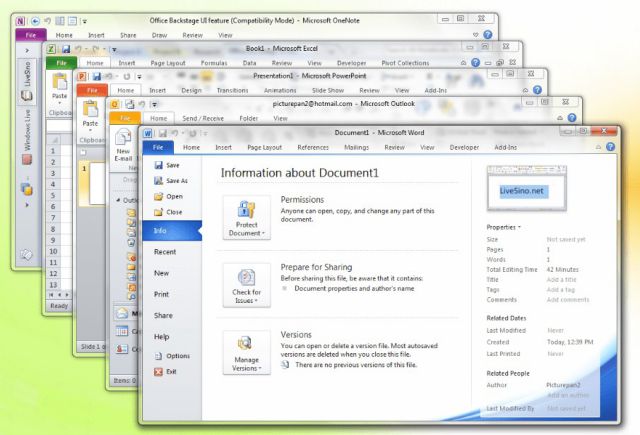
Bước 1: Mở hộp thoại Cmd bằng việc thực hiện lệnh Windows + R. Sau đó nhập Cmd rồi nhấn Enter.
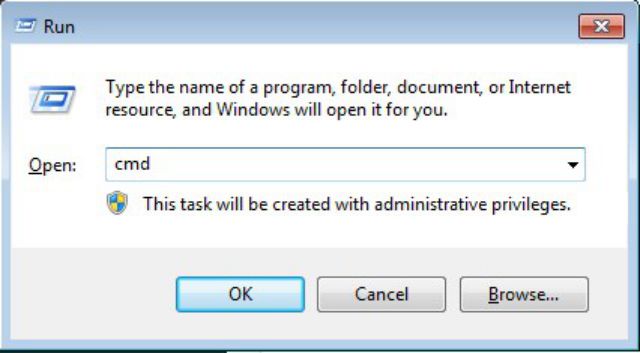
Bước 2: Copy lệnh bên dưới để dán vào giao diện cmd.
if exist “%ProgramFiles%\Microsoft Office\Office14\ospp.vbs” set folder=”%ProgramFiles%\Microsoft Office\Office14″
if exist “cd /d %ProgramFiles(x86)%\Microsoft Office\Office14\ospp.vbs” set folder=”cd /d %ProgramFiles(x86)%\Microsoft Office\Office14″
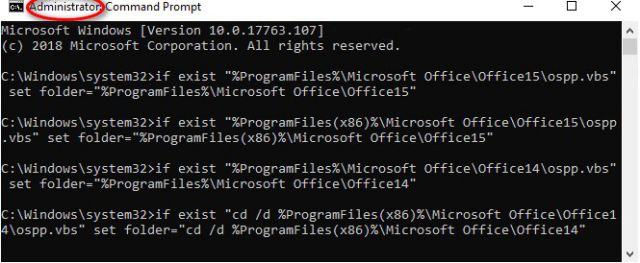
Bước 3: Ngắn kết nối Internet của PC, chạy lệnh sau qua file cmd.
cscript %folder%\ospp.vbs /inpkey:VYBBJ-TRJPB-QFQRF-QFT4D-H3GVB
cscript %folder%\ospp.vbs /inpkey:YC7DK-G2NP3-2QQC3-J6H88-GVGXT
cscript %folder%\ospp.vbs /sethst:kms8.msguides.com
cscript %folder%\ospp.vbs /setprt:1688
cscript %folder%\ospp.vbs /act
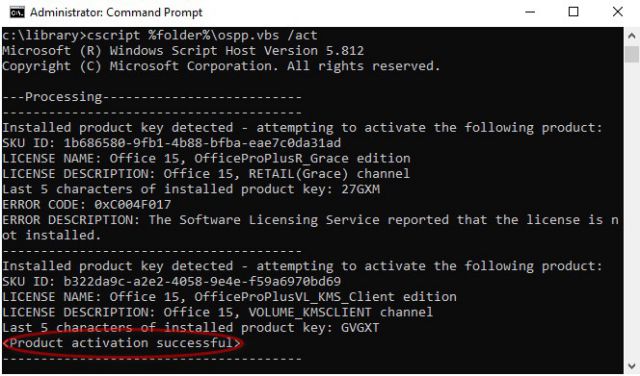
Sau khi chạy lệnh cmd, màn hình hiện dòng chữ “PRODUCT ACTIVATION SUCCESSFUL” tức là bạn đã active office 2010 cmd thành công.
Vâng chỉ với một vài click chuột, bạn đã dễ dàng active office 2010 cmd thành công. Mong rằng với bài viết của chúng tôi, bạn đã biết cách active office 2010 dễ dàng, tiện lợi, để sử dụng nó trong công việc, học tập của mình.
 CÀI ĐẶT PHẦN MỀM Thư viện những phần mềm hữu ích
CÀI ĐẶT PHẦN MỀM Thư viện những phần mềm hữu ích


